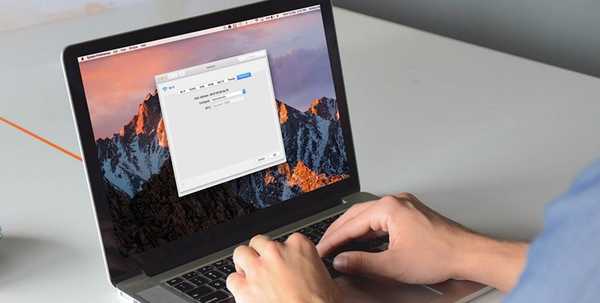
Samson Garrison
0
3919
176
Adres MAC lub adres kontroli dostępu do mediów to niepowtarzalny identyfikator przypisany do interfejsu sieciowego urządzenia. Na komputerze Mac jest to unikalny identyfikator sprzętowy znajdującej się w nim karty WiFi lub Ethernet. Każde urządzenie ma unikalny adres MAC, ponieważ jeśli więcej niż jedno urządzenie w tej samej sieci ma ten sam adres MAC, sieć nie będzie w stanie rozróżnić tych dwóch urządzeń, powodując sporo problemów.
Ponieważ adres MAC jest stały i związany ze sprzętem, jest najczęściej używany do uniemożliwienia dostępu do sieci określonemu urządzeniu. Na przykład w domowej sieci Wi-Fi możesz łatwo skonfigurować router tak, aby zezwalał na łączenie się tylko z określoną listą adresów MAC, więc nawet jeśli ktoś ma Twoje hasło Wi-Fi, ale nie został dodany do listy akceptowanych adresów, wygrał '' nie móc połączyć się z Twoją siecią. To jedna sytuacja, w której chcesz zmienić adres MAC komputera Mac. Tak więc, jeśli próbujesz obejść router, który zablokował adres MAC twojego komputera Mac, oto jak zmienić adres MAC na komputerze Mac:
Uwaga: Zmieniłem adres MAC na MacBooku Air z systemem macOS Sierra 10.12.4. Metoda powinna być podobna również w innych wersjach systemu macOS.
Znajdź swój aktualny adres MAC
Pierwszą rzeczą, którą musisz zrobić, jest ustalenie aktualnego adresu MAC komputera Mac. Możesz to zrobić, wykonując poniższe czynności:
- Iść do Preferencje systemowe -> Sieć.
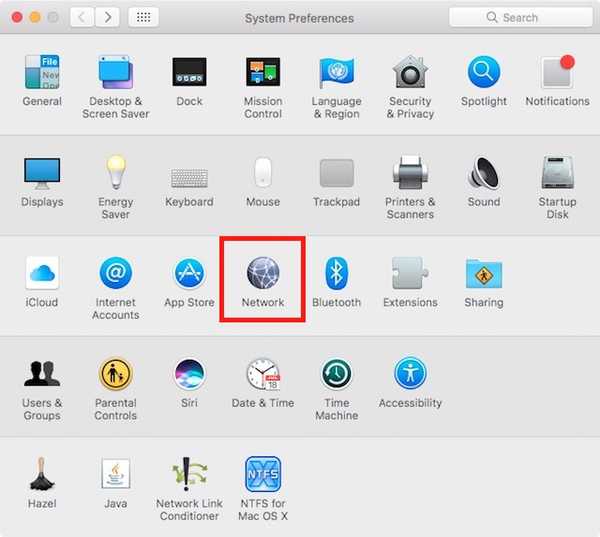
- Tutaj kliknij "Zaawansowane"

- Przełącz się na "Sprzęt komputerowy" , a będziesz mógł zobaczyć adres MAC swojego komputera Mac. Zapisz to gdzieś, na wypadek gdybyś musiał się do niego przełączyć.
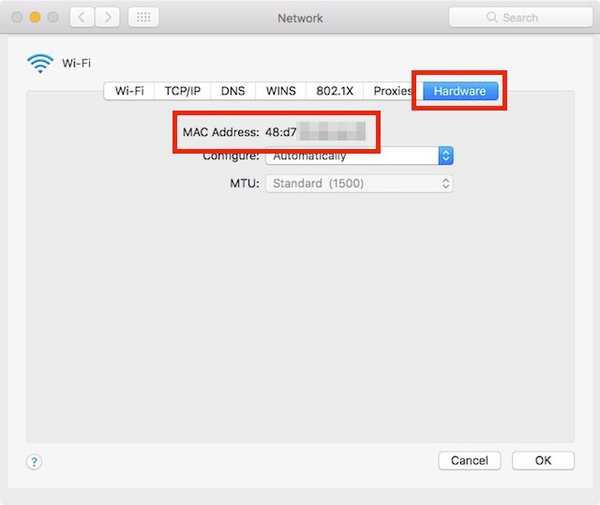
Zmień adres MAC w macOS
Aby zmienić adres MAC na komputerze Mac, musisz użyć terminala. Polecenia są proste i możesz po prostu wykonać czynności podane poniżej:
- Naciśnij i przytrzymaj klawisz „opcja”, i kliknij ikonę WiFi na pasku menu. Będziesz mógł zobaczyć „Nazwa interfejsu” tam. W moim przypadku tak „En0”.
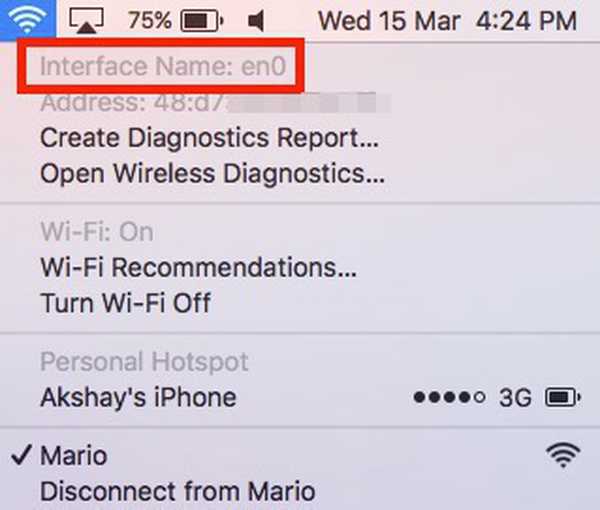
- Uruchom terminal i wpisz następujące polecenie:
openssl rand -hex 6 | sed 's / \ (… \) / \ 1: / g; s /.$// ”
W ten sposób otrzymasz nową losową liczbę szesnastkową, której możesz użyć jako adresu MAC
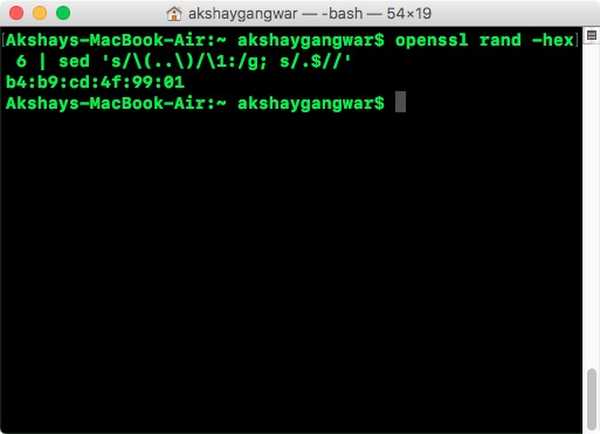
- Odłącz się od sieci Wi-Fi, przytrzymując "opcja" i klikając ikonę WiFi na pasku menu, a następnie klikając "rozłączyć się" pod Twoją nazwą WiFi.
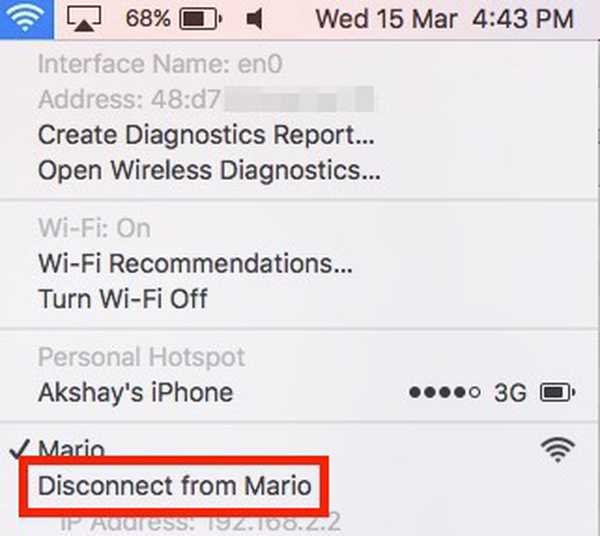
- Teraz wpisz „sudo ifconfig en0 ether „.
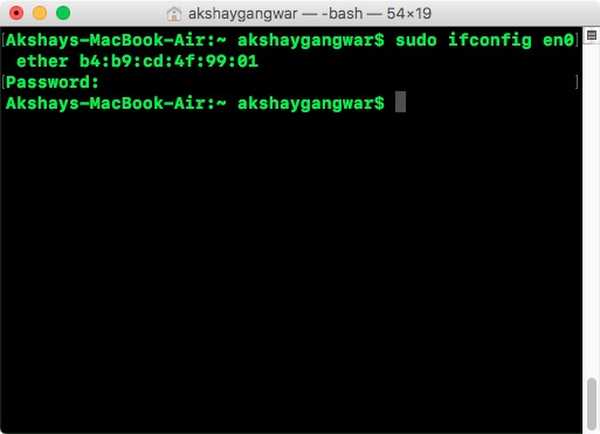
- Teraz pomyślnie zmienisz swój adres MAC na komputerze Mac.
Możesz ponownie połączyć się z siecią Wi-Fi i ponownie sprawdzić adres MAC, aby sprawdzić, czy się zmienił.
ZOBACZ RÓWNIEŻ: Jak zresetować i opróżnić pamięć podręczną DNS w systemie macOS Sierra
Łatwo zmień adres MAC na komputerze Mac
Możesz użyć tej metody, aby łatwo zmienić adres MAC komputera Mac i ominąć dowolny router, który blokuje Cię za pomocą adresu MAC. Zwróć uwagę, że jeśli router korzysta z białej listy adresów MAC, zamiast blokować określone adresy MAC, nie będziesz mógł dołączyć do sieci Wi-Fi, mimo że adres MAC ulegnie zmianie. Zmiana adresów MAC na komputerze Mac nie jest trudnym zadaniem, nawet jeśli na to wygląda. Tak więc, jeśli chciałeś sfałszować swój adres MAC, wypróbuj tę metodę. Daj mi również znać, jak to wyszło, a jeśli znasz inne metody zmiany adresu MAC na komputerze Mac, daj mi znać w sekcji komentarzy poniżej.















